Πολλοί χρήστες των Windows άρχισαν να παραπονιούνται πρόσφατα για ένα ζήτημα όπου λαμβάνουν ένα μήνυμα σφάλματος κατά την περιήγησή τους σε μια ιστοσελίδα ότι το πρόγραμμα περιήγησης chrome η εύρεση δεν είναι ασφαλής και στέλνει μήνυμα σφάλματος Η σύνδεσή σας δεν είναι ιδιωτική με κωδικό σφάλματος NET:: ERR_CERT_WEAK_SIGNATURE_ALGORITHM στα Windows 11 Σύστημα.
Τώρα ο χρήστης των Windows δεν είναι σίγουρος τι μπορεί να έχει προκαλέσει αυτό το πρόβλημα και πώς μπορούν να το επιλύσουν για την εύκολη περιήγηση στις ιστοσελίδες. Μερικοί από τους λόγους που θα μπορούσαν να ευθύνονται για αυτό το μήνυμα σφάλματος αναφέρονται παρακάτω.
- Πρόβλημα με την προσωρινή μνήμη πιστοποιητικού SSL
- Κατεστραμμένα δεδομένα περιήγησης
- Αλλαγές στη διαμόρφωση του δικτύου
Έχοντας υπόψη όλους τους παραπάνω παράγοντες, έχουμε συγκεντρώσει μερικές λύσεις που θα βοηθούσαν τους χρήστες να διορθώσουν το πρόβλημα στο σύστημα Windows και αν αντιμετωπίζετε το ίδιο πρόβλημα, συνεχίστε να διαβάζετε αυτό το άρθρο για να Μάθε περισσότερα.
Πίνακας περιεχομένων
Διόρθωση 1 – Εκκαθαρίστε την προσωρινή μνήμη πιστοποιητικού SSL
Το πιστοποιητικό SSL εξαλείφει πάντα τυχόν επιθέσεις και διασφαλίζει ότι ο χρήστης λαμβάνει τα ασφαλή δεδομένα στο σύστημα. Μερικές φορές, προβλήματα με το πιστοποιητικό SSL θα δημιουργήσουν ζητήματα όπως αυτά που αναφέρθηκαν παραπάνω στο πρόγραμμα περιήγησης Chrome στο σύστημά σας. Επομένως, συνιστούμε στους χρήστες μας να διαγράψουν την προσωρινή μνήμη SSL στο σύστημά τους χρησιμοποιώντας τα βήματα που δίνονται παρακάτω.
Βήμα 1: Ανοιξε ο Τρέξιμο πλαίσιο εντολών που μπορεί να ανοίξει πάτημα ο Windows και R πλήκτρα μαζί στο πληκτρολόγιο.
Βήμα 2: Πληκτρολογήστε inetcpl.cpl στο Τρέξιμο κουτί και χτυπήστε το Εισαγω κλειδί.
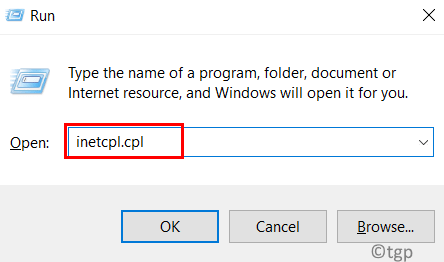
Βήμα 3: Ανοίγει το παράθυρο Ιδιότητες Διαδικτύου.
ΔΙΑΦΗΜΙΣΗ
Βήμα 4: Κάντε κλικ στο Περιεχόμενο καρτέλα και πατήστε στο Διαγραφή κατάστασης SSL.
Βήμα 5: Αφού διαγράψετε την προσωρινή μνήμη SSL, κάντε κλικ Εντάξει για να κλείσετε το παράθυρο ιδιοτήτων.
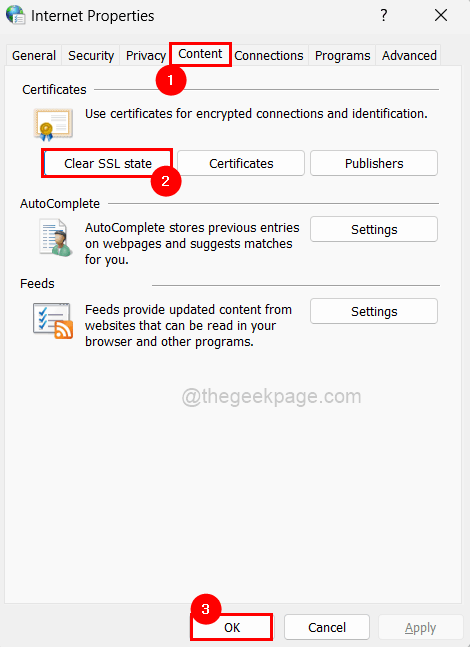
Βήμα 6: Επανεκκινήστε το σύστημα μία φορά και ελέγξτε τώρα εάν το πρόβλημα έχει επιλυθεί.
Διόρθωση 2 – Διαγράψτε τα δεδομένα περιήγησης στο Chrome
Η εκκαθάριση των δεδομένων ιστορικού περιήγησης και άλλων δεδομένων τοποθεσίας από την εφαρμογή chrome θα μπορούσε ενδεχομένως να λύσει το πρόβλημα που αντιμετωπίζουν οι χρήστες κατά την πρόσβαση στην ιστοσελίδα. Ας δούμε πώς μπορεί να γίνει αυτό με τη βοήθεια μερικών βημάτων παρακάτω.
Βήμα 1: Ανοιξε ο Google Chrome εφαρμογή στο σύστημα.
Βήμα 2: Ανοίξτε μια νέα καρτέλα και πληκτρολογήστε chrome://settings/privacy στη γραμμή διευθύνσεων και πατήστε Εισαγω κλειδί.
Βήμα 3: Κάντε κλικ Εκκαθάριση δεδομένων περιήγησης στη σελίδα απορρήτου όπως φαίνεται παρακάτω.

Βήμα 4: Επιλέξτε Συνεχώς από το αναπτυσσόμενο μενού του εύρους χρόνου όπως φαίνεται παρακάτω.
Βήμα 5: Κάντε κλικ σε όλα τα πλαίσια ελέγχου για να τα ελέγξετε και πατήστε σε Καθαρισμός δεδομένων όπως φαίνεται στο παρακάτω στιγμιότυπο οθόνης.

Βήμα 6: Τώρα επανεκκινήστε το πρόγραμμα περιήγησης google chrome μία φορά και ελέγξτε εάν το πρόβλημα έχει διορθωθεί.
Διόρθωση 3 – Επαναφέρετε τις ρυθμίσεις διαμόρφωσης δικτύου χρησιμοποιώντας τη γραμμή εντολών
Μπορεί στην πραγματικότητα να υπάρχει πρόβλημα όχι με το πρόγραμμα περιήγησης αλλά με τις ρυθμίσεις διαμόρφωσης δικτύου που είναι υπεύθυνες για αυτόν τον κωδικό σφάλματος κατά την πρόσβαση στις ιστοσελίδες. Επομένως, προτείνουμε να επαναφέρετε τις ρυθμίσεις δικτύου χρησιμοποιώντας την εφαρμογή γραμμής εντολών.
Ακολουθούν μερικά βήματα με τα οποία οι χρήστες μπορούν να επαναφέρουν τις ρυθμίσεις δικτύου.
Βήμα 1: Τύπος ο παράθυρα και R κλειδιά μαζί για να Άνοιξε ο Τρέξιμο πλαίσιο εντολών.
Βήμα 2: Πληκτρολογήστε cmd στο Τρέξιμο κουτί και με το πάτημα CTRL + ΜΕΤΑΤΟΠΙΣΗ + ΕΙΣΑΓΩ τα κλειδιά μαζί ανοίγουν το Γραμμή εντολών όπως και διαχειριστής.
ΣΗΜΕΙΩΣΗ: Παρακαλώ πατήστε Ναί για να συνεχίσετε στην προτροπή UAC στην οθόνη.

Βήμα 3: Εκτέλεση τις παρακάτω εντολές μία προς μία, οι οποίες θα επαναφέρουν τις ρυθμίσεις παραμέτρων δικτύου.
ipconfig / flushdns ipconfig / ανανέωση ipconfig / registerdns nbtstat -r netsh int ip reset netsh winsock reset
Βήμα 4: Αφού εκτελέσετε όλες τις παραπάνω εντολές, κλείστε τη γραμμή εντολών και επανεκκινήστε το σύστημα.
Βήμα 5: Μόλις εκκινηθεί το σύστημα, ελέγξτε αν το πρόβλημα εξακολουθεί να υπάρχει.
Διόρθωση 4 – Αγνοήστε την ΠΡΟΕΙΔΟΠΟΙΗΣΗ και προχωρήστε
Εάν κάποιος χρήστης δεν μπορεί να επιλύσει αυτό το πρόβλημα αλλά εξακολουθεί να θέλει να αποκτήσει πρόσβαση στην ιστοσελίδα που είναι ρίχνοντας την προειδοποίηση, τότε ο χρήστης μπορεί να αγνοήσει την προειδοποίηση και να προχωρήσει ακολουθώντας τα βήματα που δίνονται παρακάτω.
Βήμα 1: Μόλις φτάσετε στην προειδοποίηση της ιστοσελίδας, κάντε κλικ Προχωρημένος στην κάτω αριστερή πλευρά όπως φαίνεται στην παρακάτω εικόνα.
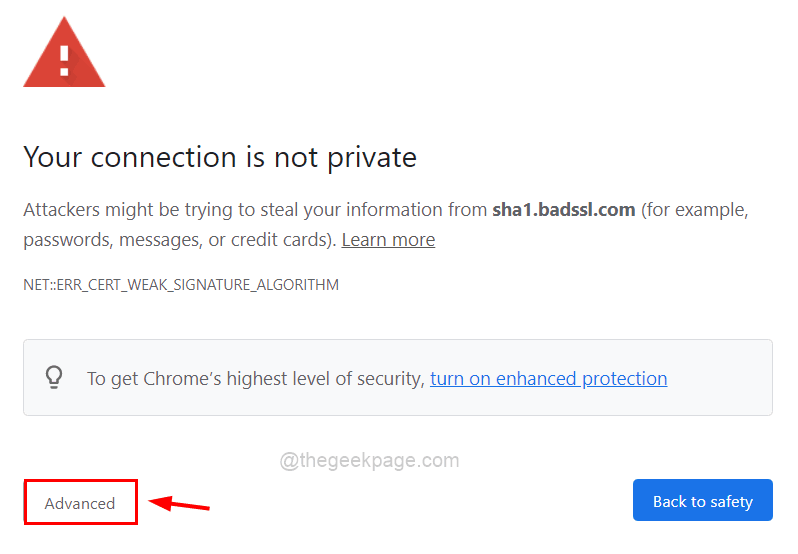
Βήμα 2: Στη συνέχεια, πατήστε Προχωρήστε στο sha1.badssl.com (μη ασφαλές) συνδέσμου για πρόσβαση στη διεύθυνση URL ούτως ή άλλως. ( ΣΗΜΕΙΩΣΗ: Το sha1.badssl.com μπορεί να είναι διαφορετικό στην περίπτωσή σας)
ΠΡΟΕΙΔΟΠΟΙΗΣΗ: Συνεχίστε με αυτήν τη μέθοδο μόνο εάν είναι πολύ απαραίτητη με δική σας ευθύνη.
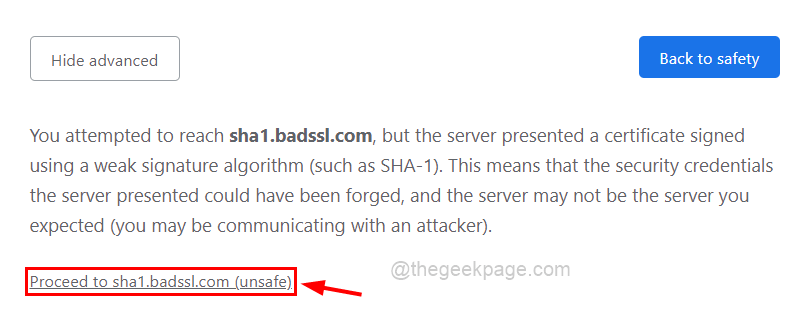
Βήμα 1 - Κατεβάστε το Restoro PC Repair Tool από εδώ
Βήμα 2 - Κάντε κλικ στην Έναρξη σάρωσης για να βρείτε και να διορθώσετε αυτόματα οποιοδήποτε πρόβλημα υπολογιστή.


